はじめに
iPhoneでもMacでもWindowsでもATOKから離れられない@fwhx5296ことShigeです。
日本語変換の精度や推測変換や一発入力など慣れたら手放したくない製品
まずは復習です。
ATOKとはなにか?こちらを参考にしてください。
1985年(昭和60年)ジャストシステム社が開発した日本語入力システムです。
ATOK→「Advanced Technology Of Kana-Kanji transfer」
ATOK.com – 日本語入力システム「ATOK(エイトック)」や日本語に関する情報のサイト
Windowsを触り触り始めたころからのお付き合いです。
もう操作方法なんか体に染み付いて・・・というかこびりついてますw
多少の誤入力でも、いとも簡単に修正してくれます。
たとえば「ATOK」と入力しなければいけないところ「T」の隣の「R」を押し間違えて「あろk」と入力したとします。
変換するため[スペースキー]を押下すると「吾路〜」の他に「ATOK」も変換候補に挙げてくれるのです。なんて賢いw
(正確に打鍵すれば済むことですがw)
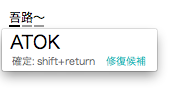 ※「k」が「〜」になっているのは「k→〜」になるように単語登録しているためです。紛らわしくてすいません。
※「k」が「〜」になっているのは「k→〜」になるように単語登録しているためです。紛らわしくてすいません。
そんな私の今までのエントリーがこちらです。
参考:
ATOK Padのアップデートでさらに快適に入力しやすくなった件・・・しかしw
見つけようと思えばいくらでも見つけられるスキマ時間の利用方法について
[ATOK]ATOK Passportを使っているので「ATOK 2013 for Mac」にアップデートした件
私の一番のオススメ機能がこちら
上記4つのエントリーの最後にも書きましたが一番のオススメは「ATOK Passport」で
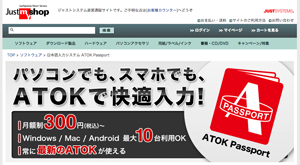 こちらから。
こちらから。
◆月額300円
◆Windows/Mac/Android 最大10台利用OK
◆常に最新版のATOKが使える
ことです。
特に「ATOK Sync アドバンス」ってのが秀逸で侮れません。
そこで私の例で説明します。
日頃は自宅MacBook Airで「ATOK Passport」を使いブログや調べものをしています。
とある日、職場で新しいWindowsPCを使い始めなければなりませんでした。
インストールされている日本語IMEはマイクロソフト純正の「MS-IME」です。
しかし私は「MS-IME」の変換精度や変換動作に慣れていなかったため仕事効率が低下。(IMEだけでなく当然私の能力にも依ります。)
そこで新しいWindowsPCに「ATOK Passport」をインストールし、自宅で使っているATOK環境と同期させたのです。
すると変換精度のみならず、これまでに学習して蓄積してきた確定履歴や変換候補の並び順、省入力データ、カスタマイズした環境なども一瞬・・・とまでは言わないまでも、20分程度で整ったわけです。
これには思わず感嘆の声を上げてしまいました。
もう一つ
私はiPhoneを愛用しています。
スキマ時間には「ATOK Pad」でブログの下書きも行っています。
この「ATOK Pad」ちょっと高価な部類に属しますが、外食1回ガマンしたと思えば安いもの。
それだけの価値は十分にあると思います。
多機能かつ高い変換精度、他アプリとの連携、入力時の快適さ、、、挙げればキリがありませんが、一番のオススメポイントはWindows/Mac/Androidで同期されたATOK環境がiPhone上でも実現できるのです。
こちらのページにある以下のスクショをご覧ください。

iPhoneアプリすなわち「ATOK Pad」で共有できるのです。
WindowsやMacBook Airで登録した単語がCloudを経由してiPhoneに同期できる。
すばらしい!
高価ゆえに躊躇していたそこのあなた!
買うなら今でしょ!








![[ATOK]やはりATOKからは離れられない件](https://twi-papa.com/wp-content/uploads/2013/07/slooProImg_20130704130053.png)
![[ATOK]やはりATOKからは離れられない件](https://twi-papa.com/wp-content/uploads/2013/07/ce93ff1c6e1c9f02fe7e5064fb061412.png)
コメントはこちら